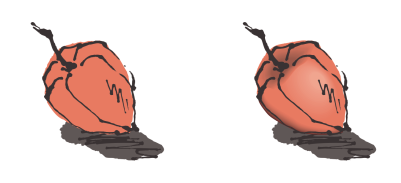
| • | 漸變物件 |
| • | 複製或仿製漸變 |
| • | 設定漸變的中間物件之數量 |
| • | 設定填入路徑的漸變中的物件之間的距離 |
| • | 設定漸變的色彩變化 |
| • | 在漸變中對應節點 |
| • | 使用漸變的起點物件或終點物件 |
| • | 變更漸變路徑 |
| • | 分離漸變 |
| • | 移除漸變 |
CorelDRAW 可讓您建立漸變,例如:直線漸變、沿著路徑漸變,以及複合漸變。漸變經常用於在物件中建立逼真的陰影和強光。
直線漸變顯示從一個物件至另一個物件的形狀與大小變化。中間物件的外框與填色色彩會穿越色彩光譜,沿著直線路徑變化。中間物件的外框會顯示厚度與形狀的逐漸變化。
建立漸變之後,您可以將其設定複製或仿製到其他物件。複製漸變之後,物件會沿用所有漸變相關的設定 (外框和填色屬性除外)。仿製漸變之後,您對原始漸變 (亦稱為主物件) 所做的變更會套用至仿製的漸變。
直線漸變可以用於建立具有玻璃外觀的圖形。轉換按鈕 (左) 包含緊密重疊漸變物件的漸變。
您可以針對路徑造形的全部或部分來調整物件,也可以新增一個或多個物件至漸變,以建立複合漸變。
藉由調整中間物件的數量和間距、漸變的色彩變化、漸變對應的節點、漸變的路徑以及起點物件和終點物件,可以變更漸變的外觀。您可以接合分割或複合漸變的元素,以建立單一物件。
透過對應節點,您可以控制漸變的外觀。多邊形的兩個節點對應至星形的兩個節點,顯示更平緩的轉換 (下)。
| 漸變物件 |
|
|
在工具箱中,按一下「漸變」工具
|
|
|
在工具箱中,按一下「漸變」工具。選取第一個物件。按住 Alt 鍵,然後拖曳,以將線條繪製到第二個物件。
|
|
|
選取已填入路徑的漸變。按一下屬性列上的「更多漸變選項」按鈕
|
|
|
使用「漸變」工具,自一個物件拖曳至另一個漸變的起點物件或終點物件。
|
您也可以使用「漸變」泊塢視窗 (「效果」![]() 「漸變化」) 來漸變物件。
「漸變化」) 來漸變物件。
| 複製或仿製漸變 |
|
| 1 . | 選取您要漸變的兩個物件。 |
| 2 . | 按一下「效果」,然後按下列其中一個項目: |
| • | 「複製效果」 |
| • | 「仿製效果」 |
| 3 . | 選取您要複製或仿製其屬性的漸變。 |
您也可以使用「屬性滴管」工具 來複製漸變。如需詳細資訊,請參閱 將一個物件的效果複製至另一個物件.
| 設定漸變的中間物件之數量 |
|
| 1 . | 選取漸變。 |
| 2 . | 在屬性列上的「漸變物件」中鍵入值。 |
| 3 . | 按 Enter 鍵。 |
您可以透過按一下屬性列上的「物件與色彩加速」按鈕 ,然後移動對應的滑棒,設定物件與色彩加速速率。
| 設定填入路徑的漸變中的物件之間的距離 |
|
| 1 . | 選取填入路徑的漸變。 |
| 2 . | 按一下屬性列上的「漸變間距」按鈕 |
| 3 . | 在屬性列上的「漸變物件」中鍵入值。 |
| 4 . | 按 Enter 鍵。 |
如果您已經使用「循完整路徑漸變」,則「漸變間距」按鈕不可用。
您可以透過按一下屬性列上的「物件與色彩加速」按鈕 ,然後移動對應的滑棒,設定物件與色彩加速速率。
| 設定漸變的色彩變化 |
|
| 1 . | 選取漸變。 |
| 2 . | 在屬性列上,按下列其中一個選項: |
| • | 直接漸變 |
| • | 順時針漸變 |
| • | 逆時針漸變 |
您無法透過使用以點陣圖、材質、花紋或 PostScript 填色所填色的漸變物件來建立色彩變化。
您可以設定第一個物件到最後一個物件的色彩轉變速度,只要按一下屬性列上的「物件與色彩加速」按鈕 ,然後移動對應的滑棒。
| 在漸變中對應節點 |
|
| 1 . | 選取漸變。 |
| 2 . | 按一下屬性列上的「更多漸變選項」按鈕 |
| 3 . | 按一下起點物件和終點物件上的節點。 |
| 使用漸變的起點物件或終點物件 |
|
|
選取漸變,按一下屬性列上的「起點與終點物件」按鈕
|
|
|
選取漸變,按一下屬性列上的「起點與終點物件」按鈕,然後按一下「新起點」或「新終點」。按一下位於漸變之外的您要用作漸變起點或終點的物件。
|
|
|
按住 Ctrl 鍵,按一下漸變的中間物件,然後按一下起點物件或終點物件。按一下屬性列上的「更多漸變選項」按鈕
|
您可以按一下「物件」![]() 「順序」
「順序」![]() 「反向順序」,即可反向漸變。
「反向順序」,即可反向漸變。
| 變更漸變路徑 |
|
| 1 . | 選取漸變。 |
| 2 . | 按一下屬性列上的「路徑屬性」按鈕 |
| 3 . | 按一下您要用於漸變的路徑。 |
|
按一下屬性列上的「路徑屬性」按鈕
|
|
|
使用「形狀」工具
|
若要選取漸變路徑,請按一下「路徑屬性」按鈕 ,然後按一下「顯示路徑」。
| 分離漸變 |
|
| 1 . | 選取漸變。 |
| 2 . | 按一下屬性列上的「更多漸變選項」按鈕 |
| 3 . | 按一下「分割」按鈕 |
| 4 . | 在中間物件上,按一下您要分割漸變的點。 |
如果中間物件緊鄰起點或終點物件,您就無法從此中間物件分割漸變。
| 移除漸變 |
|
| 1 . | 選取漸變。 |
| 2 . | 按一下「效果」 |
您也可以透過按一下屬性列上的「清除漸變」按鈕 ,移除選取的漸變。
![]()
試用版、校園版和 OEM 版中並未提供全部組件。 未提供的組件可能包括 Corel 應用程式、功能、第三方公用程式和其他內容檔案。
Copyright 2017 Corel Corporation. 保留所有權.